Métiers Médias
Métiers Médias
Photoshop pour les utilisateurs de Lightroom #9: La génialité…
Nous avons passé un bon moment à l’hôtel, et nous avons passé un bon moment à l’hôtel.Nous avons passé un bon moment à l’hôtel et nous avons passé un bon moment à l’hôtel. Mais cette fois, nous allons regarder le grand frère (ou le cousin plus âgé ou peut-être l’oncle, je ne sais pas) de ces modes de fusion, qui sont les curseurs “Blend If”.
C’est certainement une fonctionnalité plus avancée – mais pas parce qu’elle est difficile à utiliser (c’est simple), mais parce que vous ne penseriez probablement même pas à les utiliser avant d’être un peu plus avancé dans vos compétences Photoshop, mais je pense que cela vaut la peine de vous les présenter maintenant, car (un) ils sont vraiment très amusants (d) il ouvre un tout nouveau monde d’exploration créative, et (C) tu es prêt.
Alors, creusons en ouvrant une image d’arrière-plan, et nous construirons dessus. L’image que vous voyez ici provient de la collection gratuite d’images de stock d’Adobe Stock – J’ai cherché “Femme triste”, et cela est venu parce que tous les collages / montages d’art semblent contenir beaucoup de gens tristes, donc je ne voulais pas m’éloigner trop de l’endroit sombre et triste qu’est le mélange Photoshop (je plaisante, bien sûr).
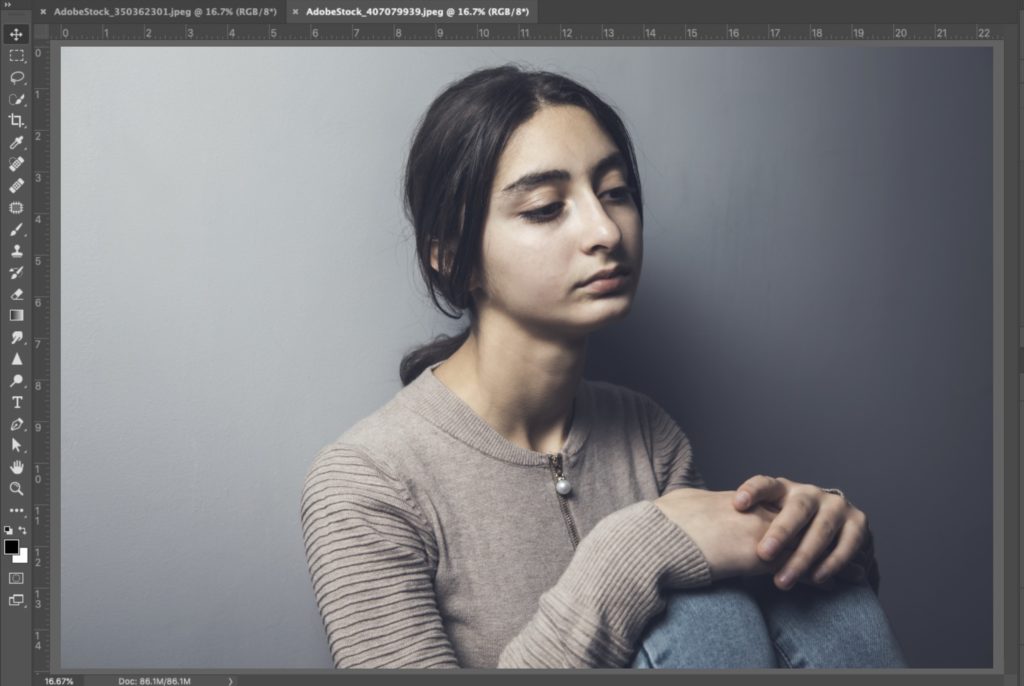
Maintenant, ouvrons une deuxième image – celle que nous voulons fusionner avec notre image d’arrière-plan d’origine, et c’est une autre de la collection gratuite d’Adobe Stock.
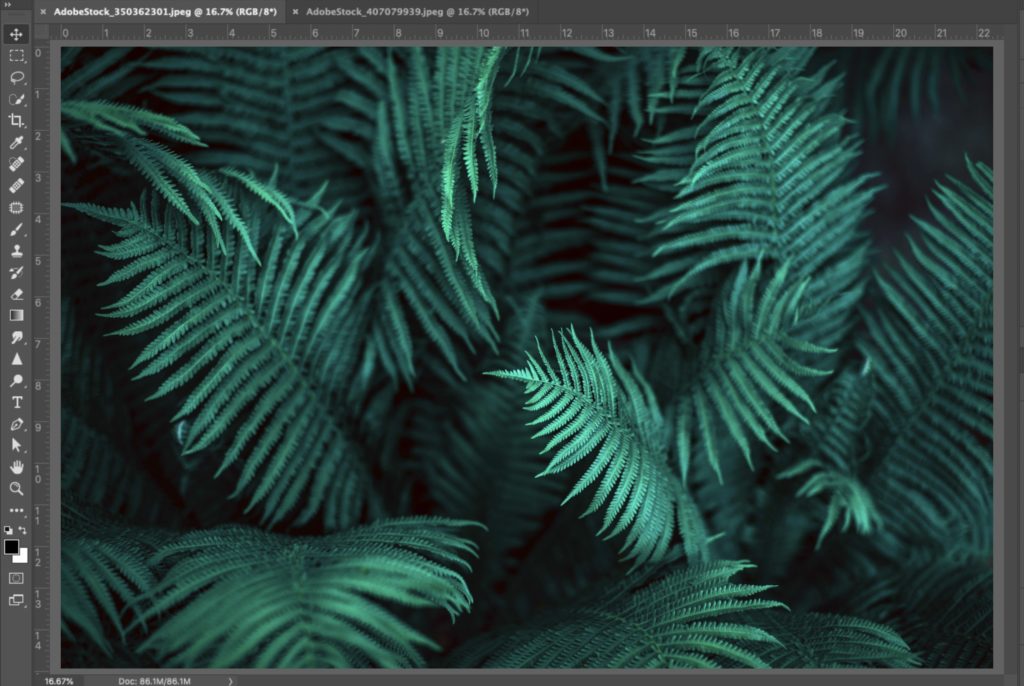
Pour obtenir cette image sur notre image de femme triste, il nous suffit de dire à Photoshop combien de cette image nous voulons copier (la réponse est: tout cela, alors allez dans le menu Sélectionner en haut et choisissez “Tout Sélectionner”), puis appuyez sur Commande-C (PC: Ctrl-C) pour copier toute cette image feuillue en mémoire.
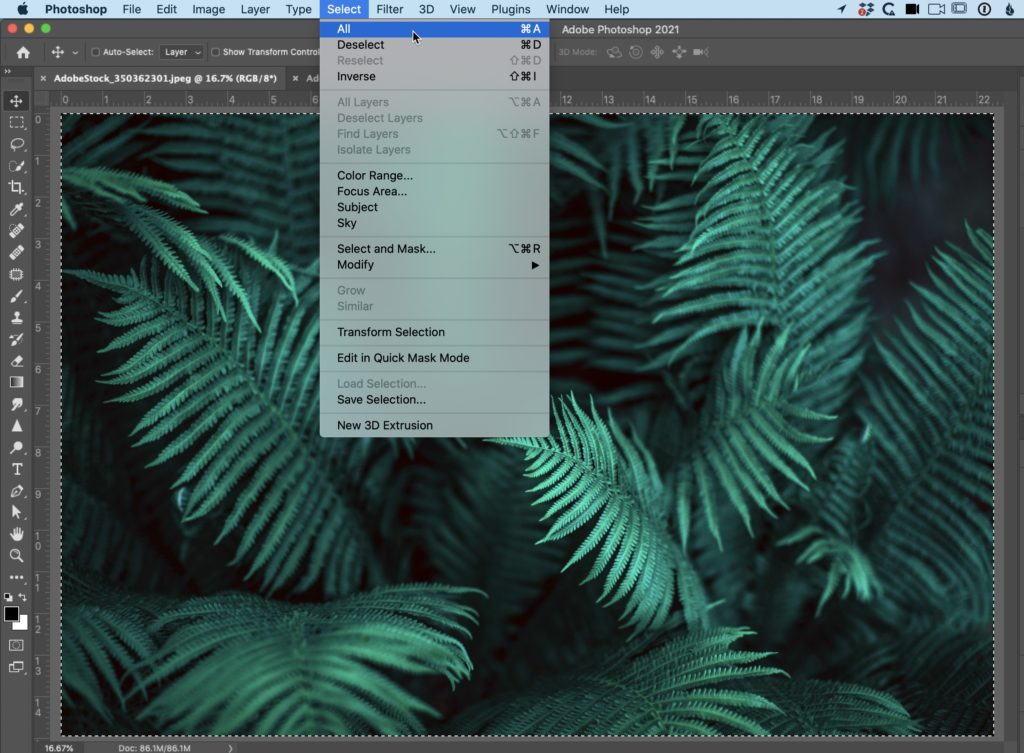
Passez maintenant à l’image de la femme triste et appuyez sur Commande-V (PC: Ctrl-V) pour coller l’image feuillue au-dessus de la femme triste, ce qui la rendra probablement encore plus triste (vous savez, car recouverte de feuilles et de tout). À ce stade, avec les feuilles sur leur propre calque et le mode de fusion des calques réglé sur Normal, comme vous l’avez appris la semaine dernière, tout ce qui se trouve sur cette couche supérieure (feuilles) va simplement couvrir tout ce qui se trouve sur la couche en dessous (femme triste). C’est comme ça que ça doit fonctionner, non ? Droit.
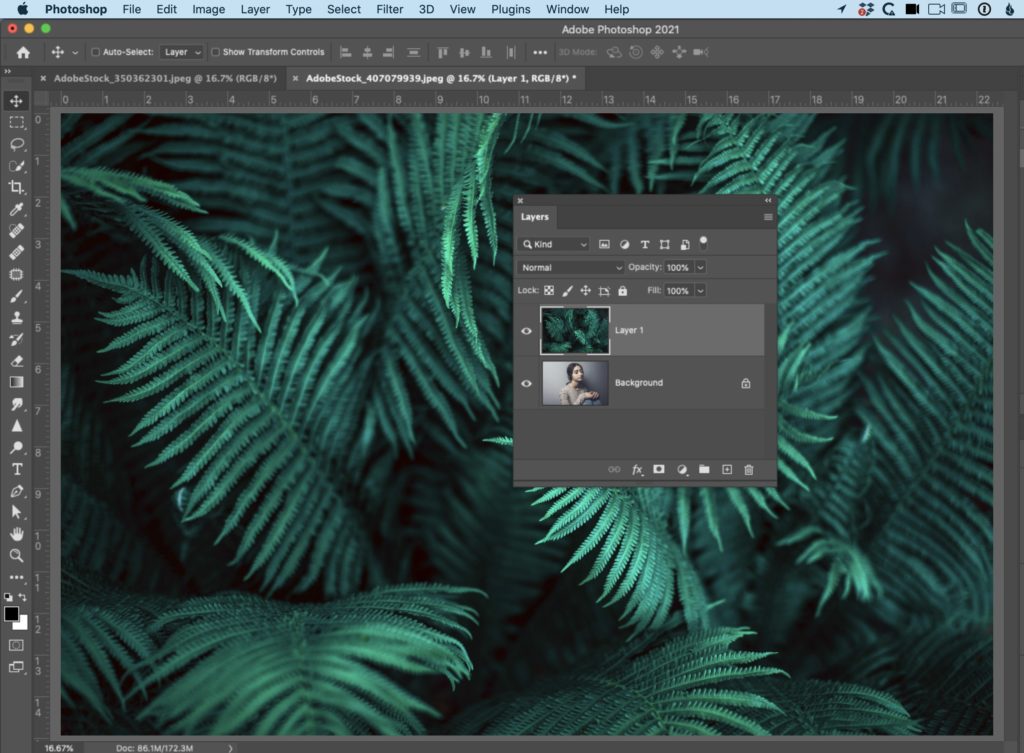
Si vous le souhaitez, vous pouvez rapidement créer la première étape de ce collage d’art en basculant votre mode de fusion de calques de Normal à Superposition, et maintenant le calque sur le dessus se fond avec le calque en dessous, comme on le voit ici. Vous pouvez essayer d’autres modes de fusion et voir à quoi ils ressemblent en appuyant plusieurs fois sur Shift- + pour basculer entre tous les différents modes de fusion, et vous arrêter à celui qui vous semble bon (essayez les modes de fusion “Couleur plus claire” et “Exclusion” qui sont tous deux intéressants. Le seul inconvénient de l’utilisation de ces modes de fusion est – ils sont ce qu’ils sont – et par là, je veux dire si vous n’aimez pas la façon dont un mode particulier ressemble, vous ne pouvez pas le changer – tout ce que vous pouvez faire est d’en essayer un autre et j’espère que vous l’aimerez mieux. Outre l’opacité du calque sur lequel vous avez activé le mode de fusion (ce qui réduit simplement son intensité), vous n’avez aucun contrôle sur la façon dont le mélange se produit – cela se produit simplement. C’est pourquoi nous aimons les curseurs Blend If, et à l’étape suivante, nous commençons à les utiliser.
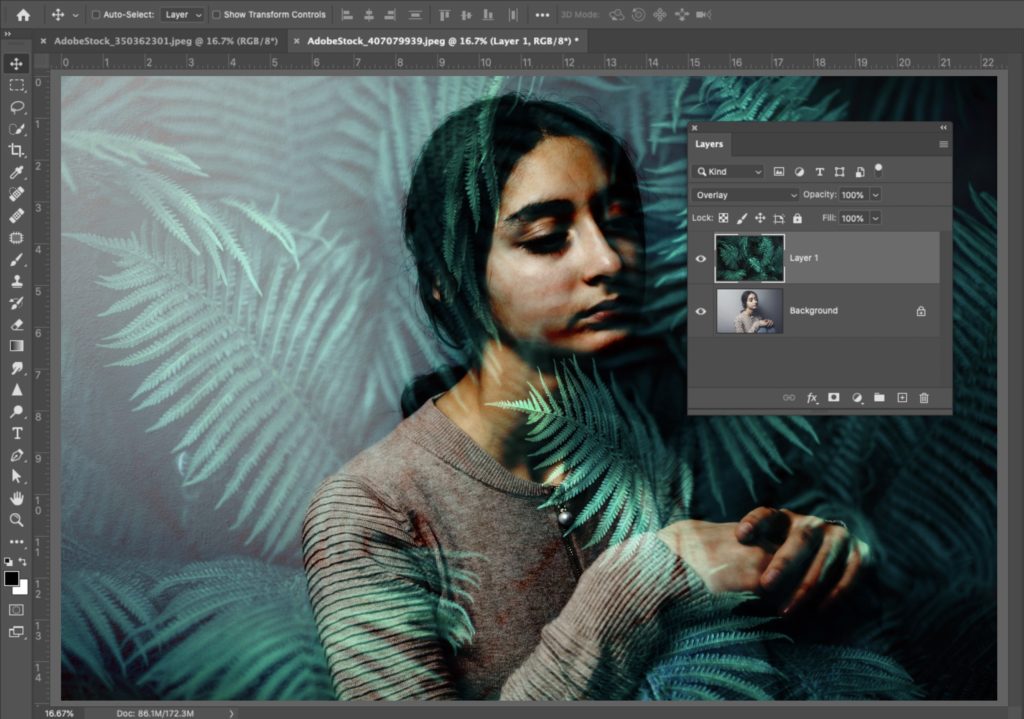
OK, maintenant, rétablissez votre mode de fusion à la normale car il est temps de déboucher le génie qu’est le curseur “Blend If”. Une fois que votre mode de fusion est revenu à la normale (et que tout ce que vous voyez est le calque de feuilles), accédez au panneau Calques et double-cliquez directement sur la vignette du calque supérieur (le calque de feuilles), ce qui fera apparaître la fenêtre des options de fusion que vous voyez ici. Ce qui nous intéresse ici, ce sont ces deux curseurs “Blend if” au bas du panneau. C’est pour ça qu’on est venus ici.
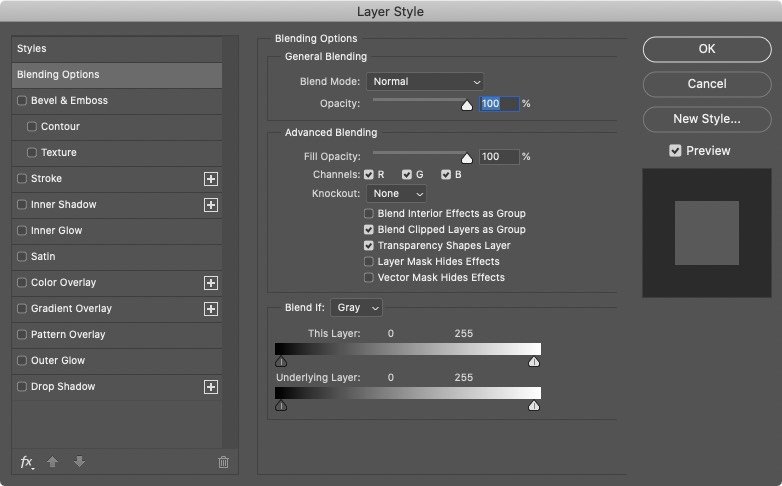
Voyez-vous les petits curseurs sous chacune des deux rampes? C’est ce que nous utilisons pour contrôler le mélange des calques, mais si vous en attrapez un, disons que vous faites glisser un peu celui en haut à gauche vers la droite, il semble généralement dur avec un mélange rugueux entre les deux images sur ces calques (comme on le voit ci-dessous). Ce n’est pas la belle apparence lisse que vous avez avec les modes de fusion de calques, mais il y a un moyen de contourner cela.
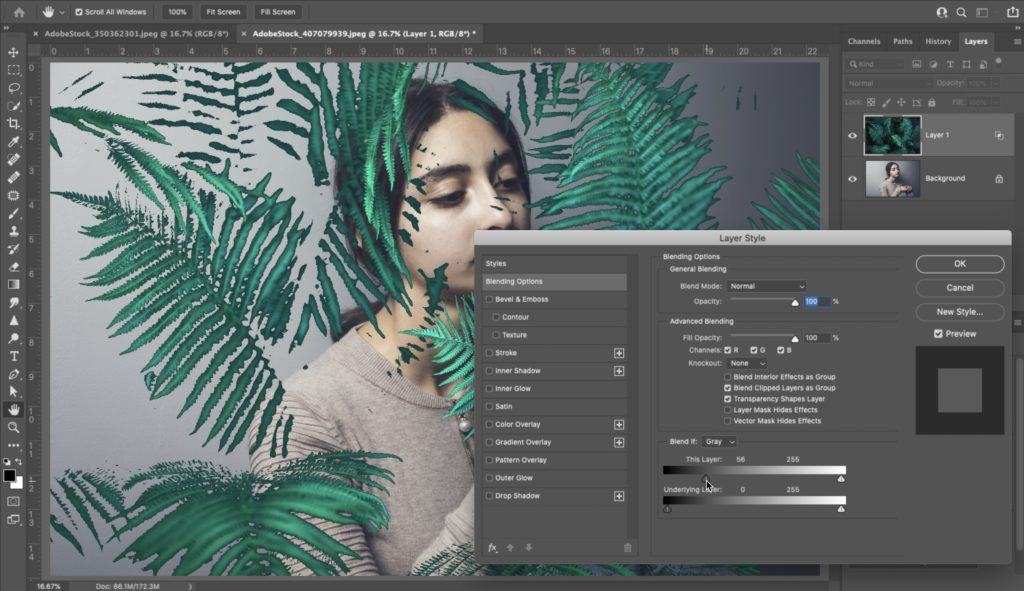
Faites glisser ce curseur vers la gauche, et il est temps de découvrir le secret caché qui rend le mélange si les curseurs fonctionnent bien et vous aideront à tomber amoureux d’eux, c’est-à-dire: si vous maintenez la touche Option sur Mac (la touche Alt sur PC), puis que vous faites glisser le curseur, il divise le petit bouton de flèche en deux et maintenant que vous faites glisser 1/2 de ce bouton de curseur, le mélange est agréable et lisse comme on le voit ici.
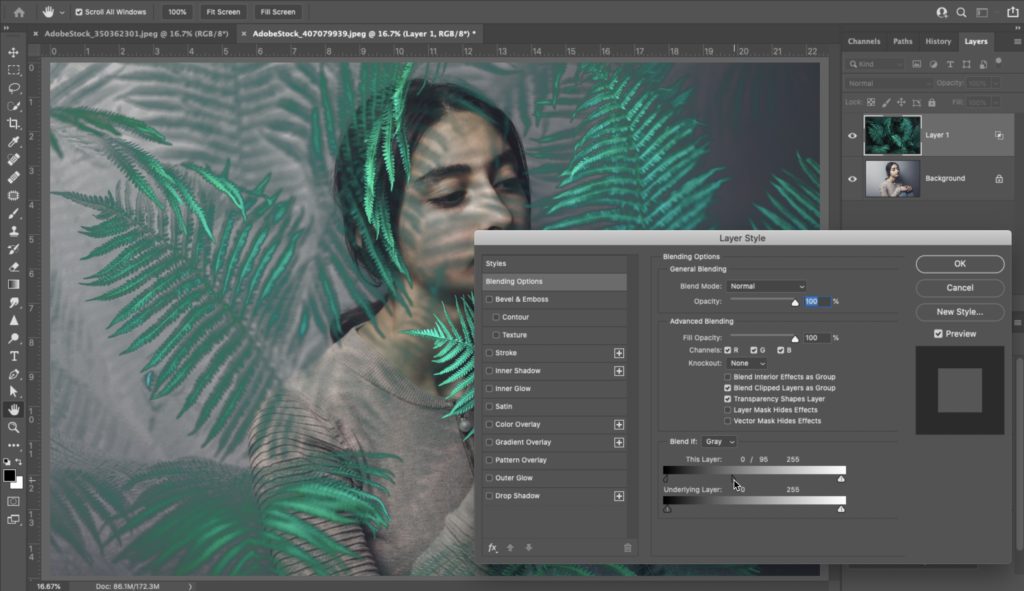
Maintenant, tout en maintenant la touche Option (touche Alt sur PC) enfoncée, essayez de faire glisser les autres curseurs, de les diviser en deux et de voir comment ils affectent votre image. Il n’y a pas de bien ou de mal ici – c’est gentil, donc partout où vous choisissez de vous arrêter, c’est exactement le bon endroit. Déplacez un, déplacez les quatre, il n’y a pas de règles – expérimentez simplement et voyez ce qui vous va bien. Lorsque vous avez terminé, cliquez sur OK et nous essaierons d’ajouter une autre image à l’étape suivante.
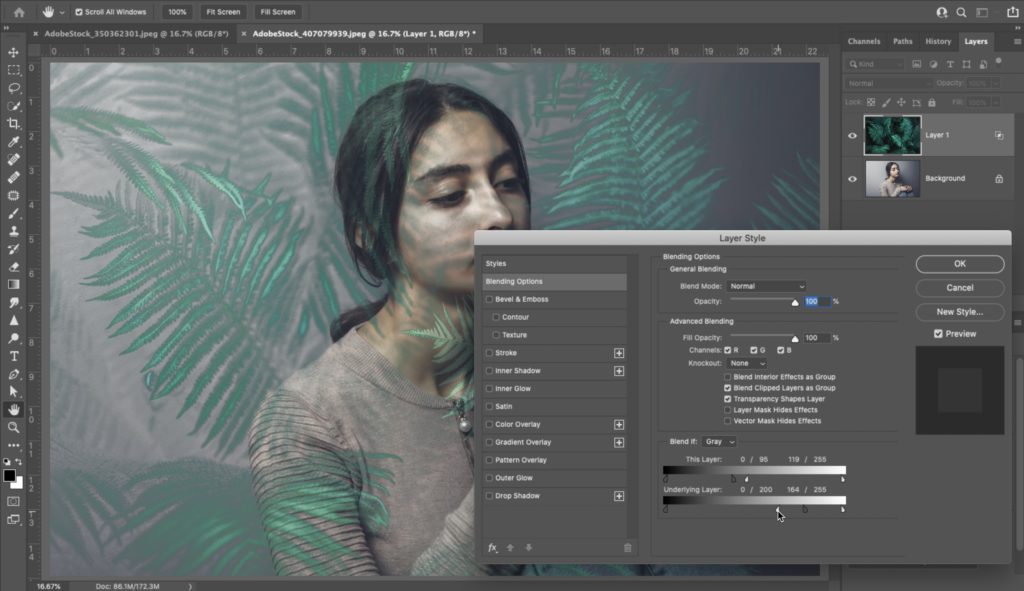
OK, allons trouver une autre image – cette fois, ce sont des mains montrant leurs paumes, ce qui, je pensais, augmenterait le facteur effrayant d’un cran. N’oubliez pas de tout sélectionner d’abord, puis de copier et coller ces mains sur notre montage de femme triste avec des feuilles, et une fois qu’il est là, double-cliquez sur sa vignette dans le panneau Calques afin que nous puissions commencer à jouer avec les curseurs Blend if.

À ce stade, nous expérimentons simplement – en faisant glisser des curseurs et en voyant ce qui nous semble bon. Pourtant, vous pouvez commencer par choisir un mode de fusion de calques, comme je l’ai fait ici en choisissant le mode Multiplieur, que je pensais plutôt cool, puis double-cliquez sur la vignette et commencez à jouer avec les curseurs à partir de ce point. Ici, après avoir basculé le mode de fusion sur Multiplier (ce que vous pouvez faire ici dans la fenêtre des options de fusion vers le haut), j’ai ensuite divisé le curseur en haut à droite et l’ai fait glisser presque complètement vers la gauche. OK, ça a l’air très dérangeant.
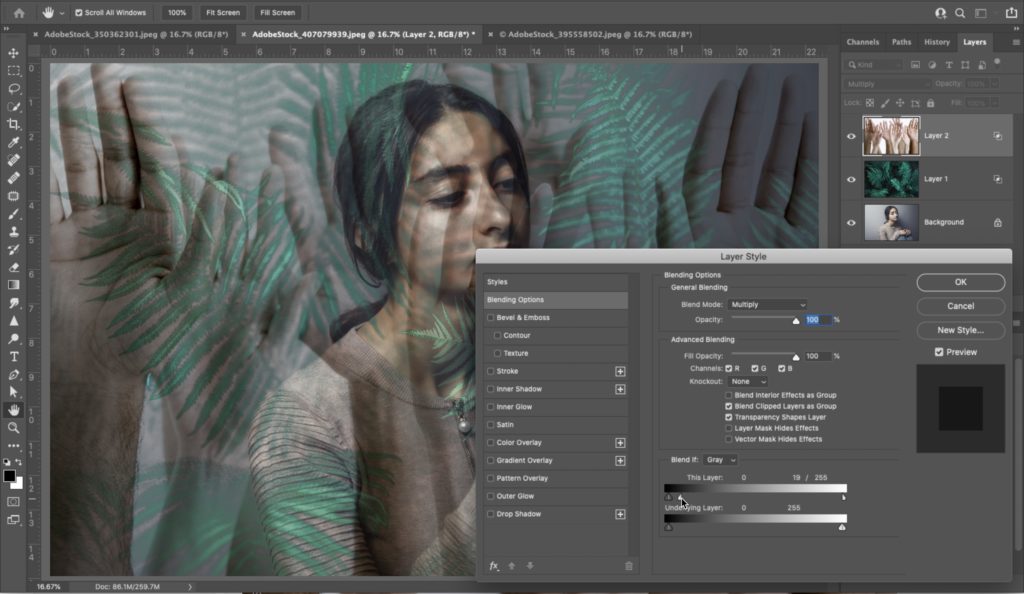
Maintenant que je regarde cela, je pourrais essayer différents modes de fusion pour ce calque de feuilles, donc dans le panneau Calques, cliquez sur le calque de feuilles, puis essayez différents en utilisant le raccourci Maj-+. OK, je pense que j’aime mieux le mode de fusion des couches d’exclusion, mais vous pouvez choisir n’importe qui qui vous semble bon ou simplement le laisser réglé sur Normal.
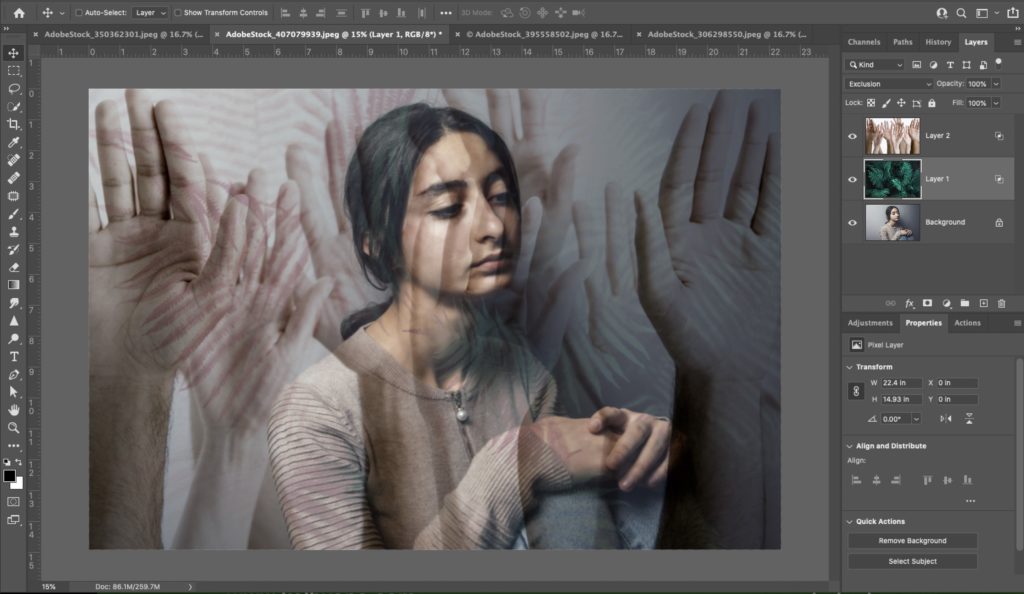
OK, dernière image à ajouter à notre montage: une texture de plancher sale et rouillée. Faites toute la routine de copier-coller pour l’ajouter au-dessus de votre document femme triste, feuilles, paumes effrayantes.
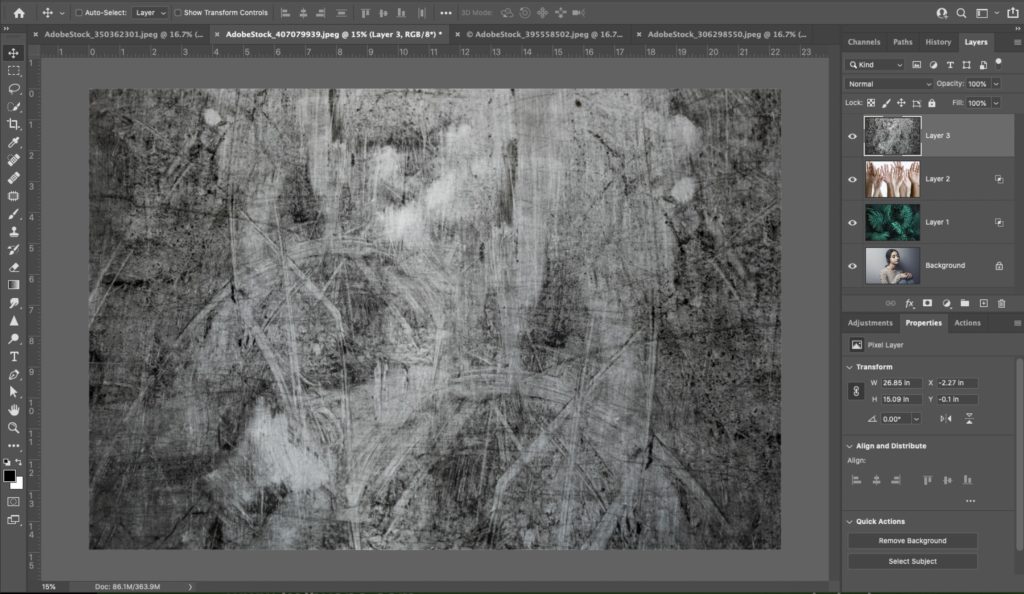
Commençons par essayer le mode de fusion de calques de superposition (c’est mon mouvement de prédilection lorsque j’ajoute une texture. Si cela semble trop intense, j’essaie plutôt le mode Lumière douce). La superposition semble en fait assez bonne ici, mais nous pouvons contrôler le mélange à l’aide des curseurs Blend if.
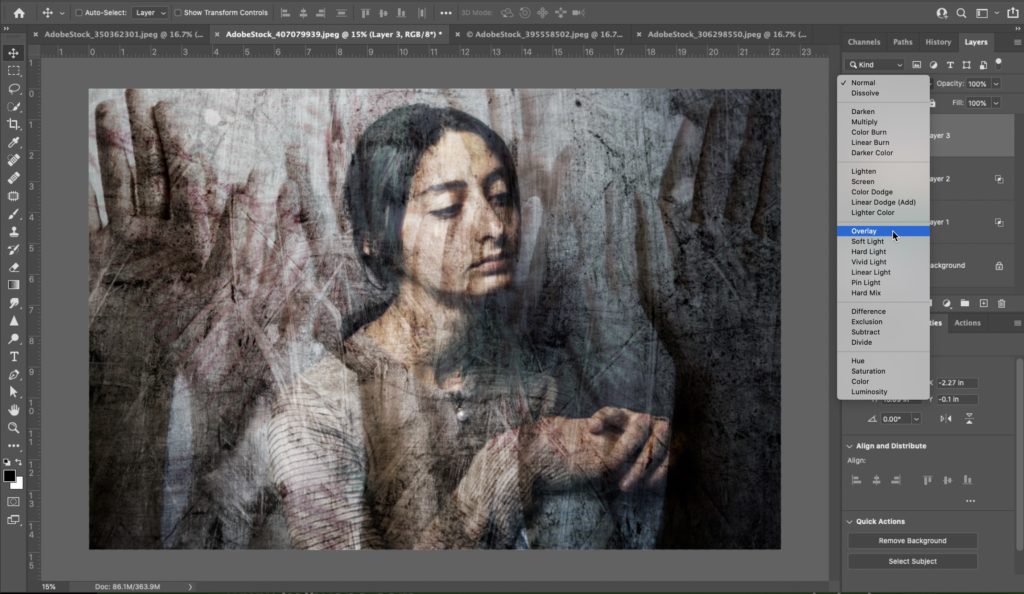
Double-cliquez sur la vignette du calque pour le calque de texture, et commençons à jouer avec les curseurs Blend if et voyons ce qui semble bien (dans ce cas, j’ai divisé le bouton en haut à droite et fait glisser le bouton 1/2 presque tout le chemin vers la gauche).
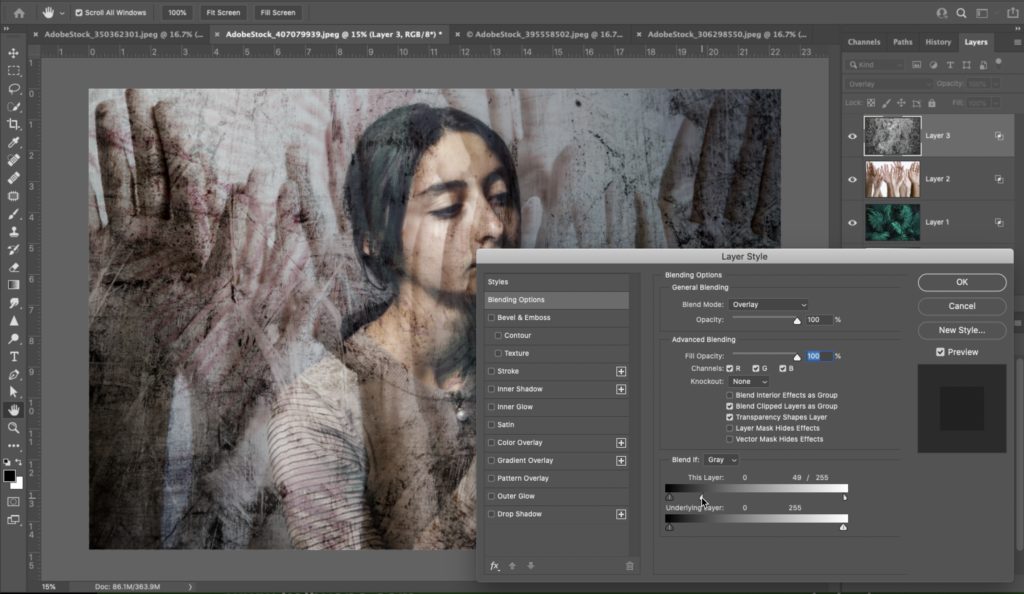
Voici notre image finale – bien sûr, vous pouvez ajouter d’autres images et continuer ce processus. Vous n’êtes qu’une image de clown effrayante ou un gros scarabée loin de prendre un virage vraiment sombre avec celui-ci. Mdr!! Quoi qu’il en soit, vous venez d’ouvrir la porte à un tout nouveau monde de mélange (et bien sûr, ce n’est pas seulement pour créer des montages – c’est juste un excellent moyen d’apprendre comment ils fonctionnent).
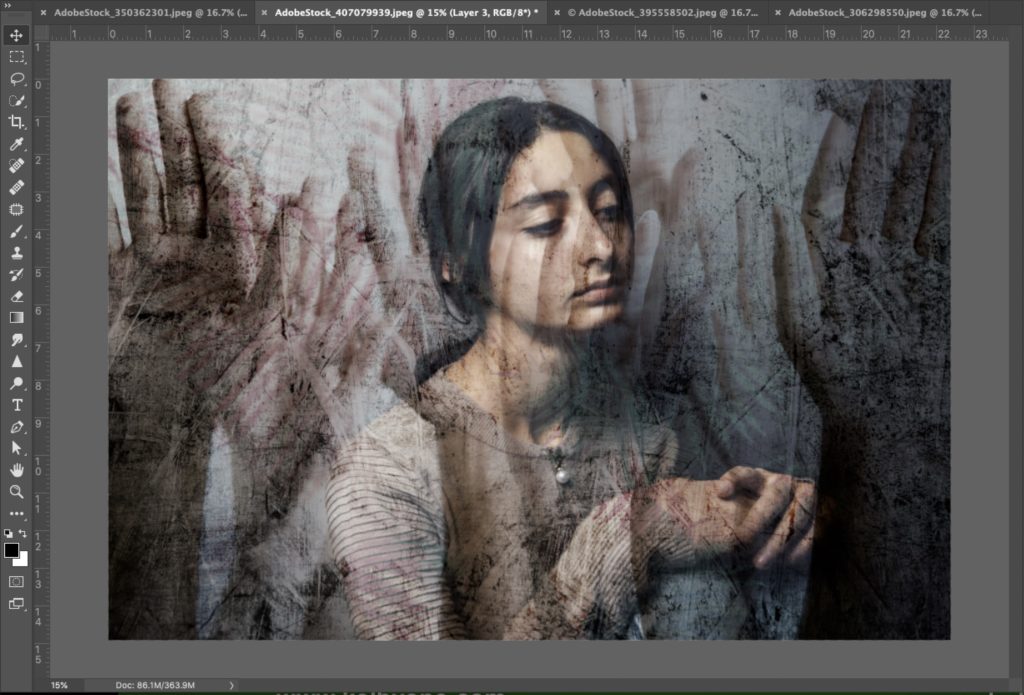
J’espère que vous avez trouvé cela utile, et mardi prochain, nous continuerons notre voyage d’apprentissage sur Photoshop.
À tout à l’heure. 🙂
-Scott
Le bon exemple afin de faire la lecture du script d’un film d’entreprise.
Chaque personne qui recevra les détails du chantier écrit de clip aura un rôle déterminant dans la construction de la vidéo institutionnelle. Retrouvez la totalité des informations en matière de vidéos institutionnellesen lisant notre article dédié page « une ». Il sera avant tout être consciencieux, opérer par ordre et assurer la correction pages du script dans un esprit de cohérence avec la politique de communication du donneur d’ordre.
Publications sur le même objet:
La qualité de service au niveau IaaS.,Le livre .